生活中,很多用户为了干净地安装系统,直接格式化C盘。 C盘格式化后,电脑在没有系统的情况下无法正常启动。那么,c盘格式化重装系统怎么操作呢?这时通常需要U盘来启动并安装系统。下面小编就为大家介绍一下格式化C盘后重装系统的具体操作方法。
工具/材料:
系统版本: win7系统
品牌型号:戴尔Inspiron 3891
软件版本:大白菜超级U盘启动盘6.0_2209
方法/步骤:
方法一:通过大白菜U盘启动盘重装系统
1、制作U盘启动盘后,将下载的Windows系统iso文件直接复制到U盘的GHO目录下;

2、将C盘格式化后,将U盘插入需要安装系统的电脑。重启后,按住F12或F11或Esc等快捷键即可调出启动菜单。选择U盘选项并回车,例如General UDisk 5.00。这些不受支持。对于有启动键的电脑,勾选第二点设置U盘启动方式;

3、从U盘启动进入该菜单,使用方向键选择【02】选项并回车即可启动pe系统。如果无法进入,请选择【03】旧版本的PE系统;
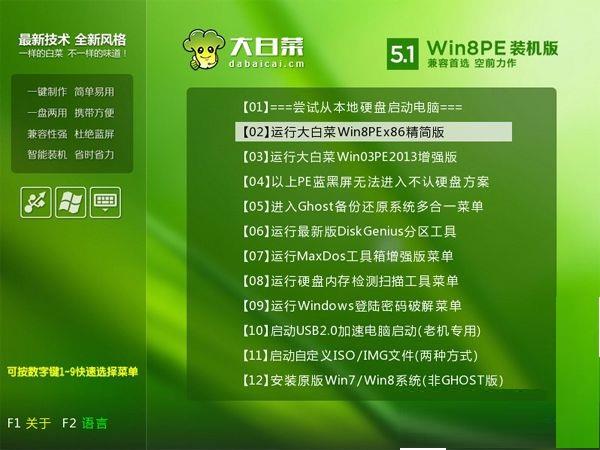
4.进入pe系统。如果不需要重新分区,直接执行步骤6。如果需要重新分区,双击打开【DG分区工具】,右键硬盘,选择【快速分区】;
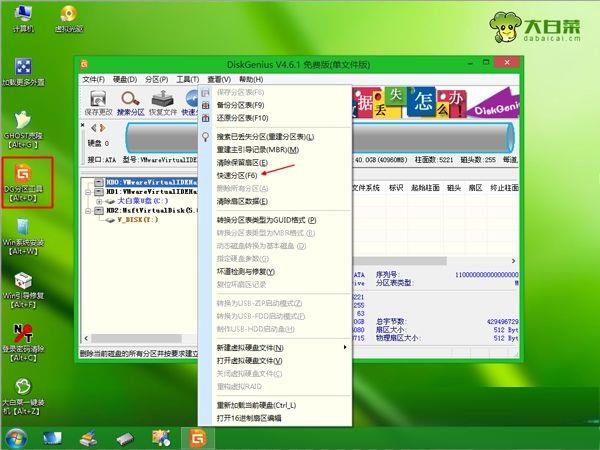
5. 重置分区的数量和大小。建议C盘50G以上。如果是固态硬盘,勾选“对齐分区”。默认2048个扇区可以4k对齐。单击“确定”,执行硬盘格式化和重新分区过程;
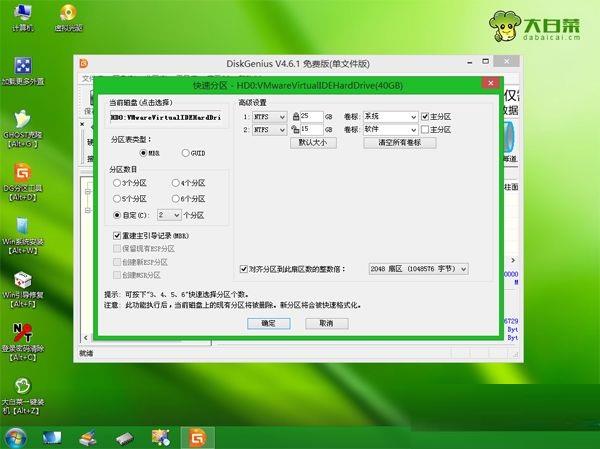
6、完成分区后,打开【大白菜一键安装】,选择系统iso镜像作为镜像路径。 gho 文件将被自动提取。点击下拉框,选择gho文件;
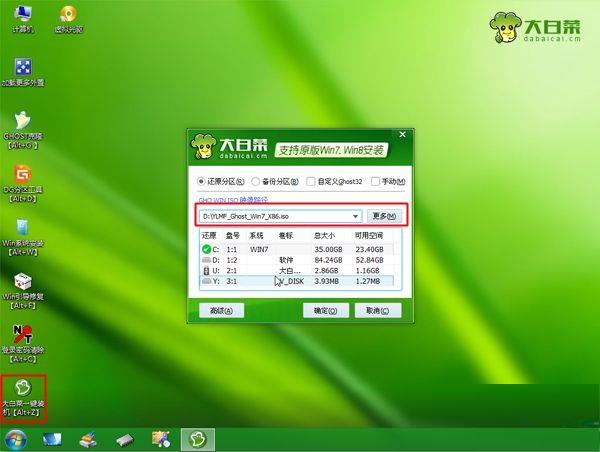
7、然后点击“恢复分区”,选择系统安装位置,一般是C盘。 PE下的盘符可能显示不正确。如果没有显示C盘,可以根据“卷标”和磁盘大小进行选择,点击确定;
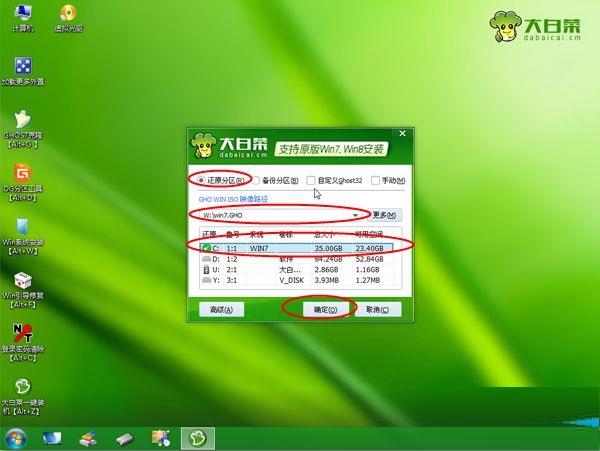
8、弹出此提示框时,勾选“完成后重新启动”和“启动修复”,点击“是”开始系统安装过程;
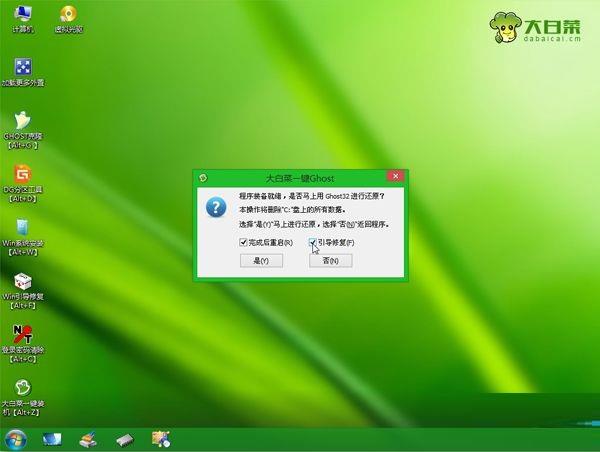
9、进入这个界面,将系统安装到C盘。这个过程大约需要5分钟;
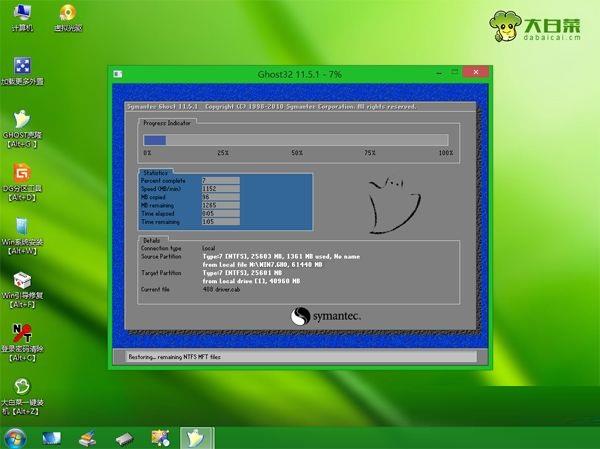
10.操作完成后,计算机将自动重新启动。此时拔出U盘,重启进入该界面,继续安装系统组件、驱动和配置过程;
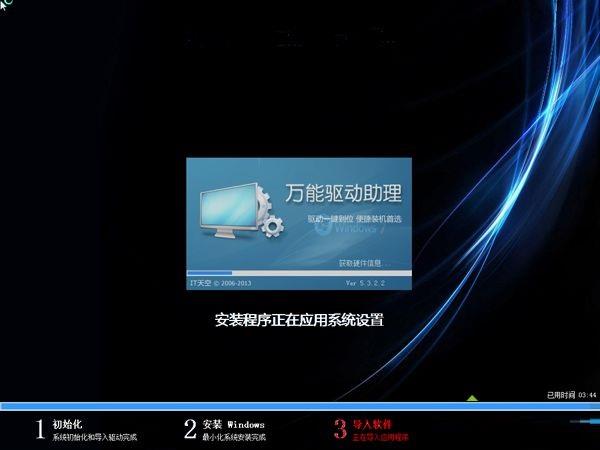
11.系统安装过程会重启多次。启动到新的系统桌面后,C盘格式化系统安装过程结束。

方法二:使用飞飞系统制作U盘启动盘重装系统
1.搜索飞飞系统官网,下载飞飞系统并一键重装系统到您的电脑上。
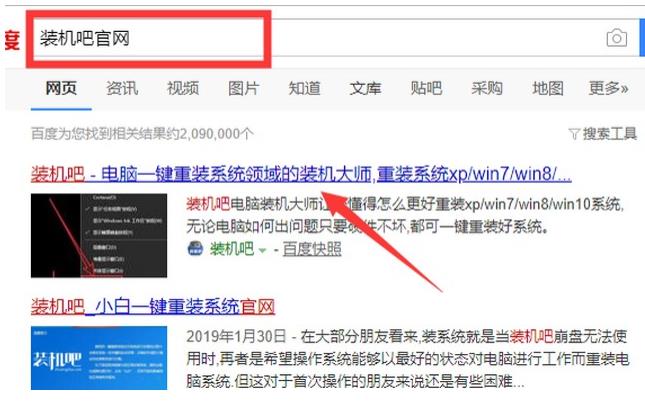
2、将准备好的U盘插入电脑,打开飞飞系统一键重装系统,点击制作系统。
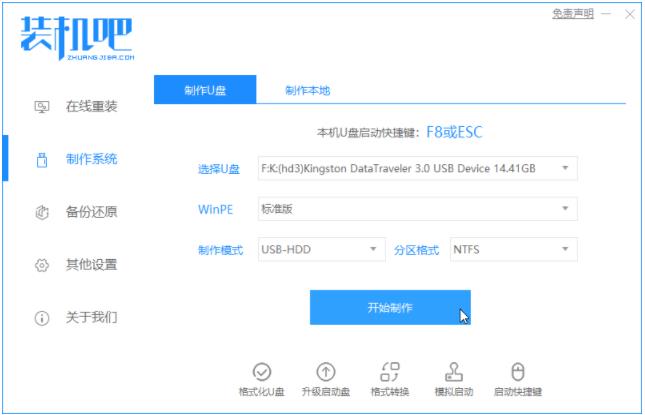
3、选择win10系统进行生产。

4. 等待USB启动盘创建完成。

5、启动U盘创建完成后,找到电脑主板的USB启动热键。您可以通过飞飞系统一键重装系统提供的启动快捷键菜单查询,也可以网上搜索。
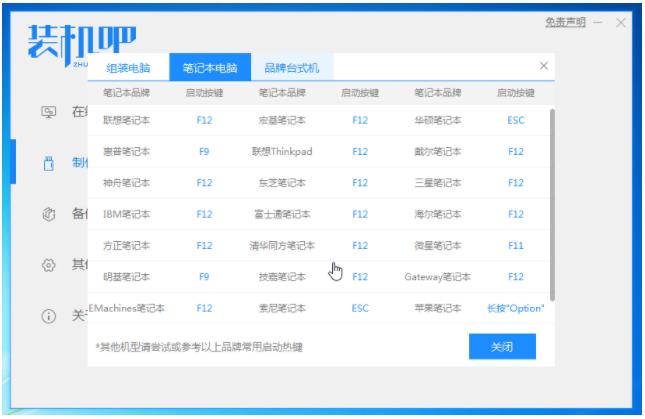
6. 重新启动计算机并连续按您刚刚搜索并确认的启动热键。屏幕上出现启动选项后,选择USB选项并按Enter键从U盘启动。
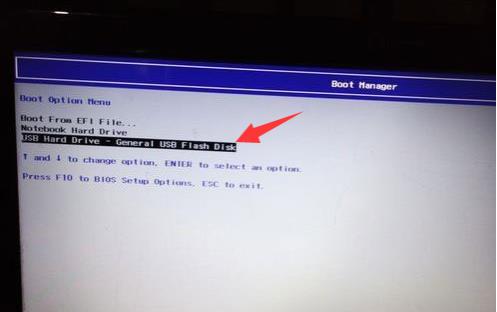
7、进入USB启动后,选择【1】选项,按回车键,打开PE系统。
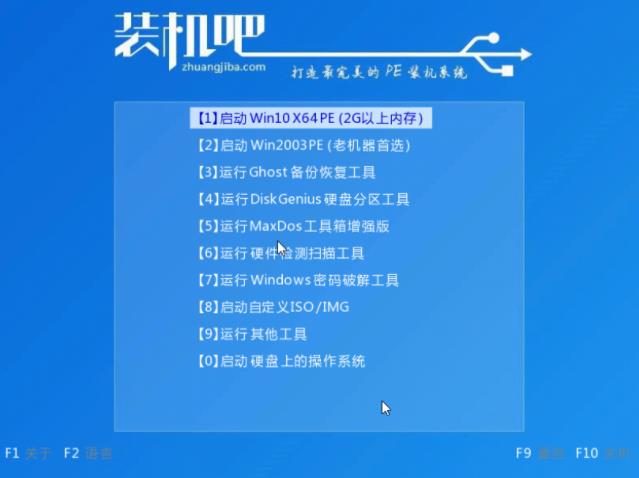
8. 打开桌面上的“这台电脑”。
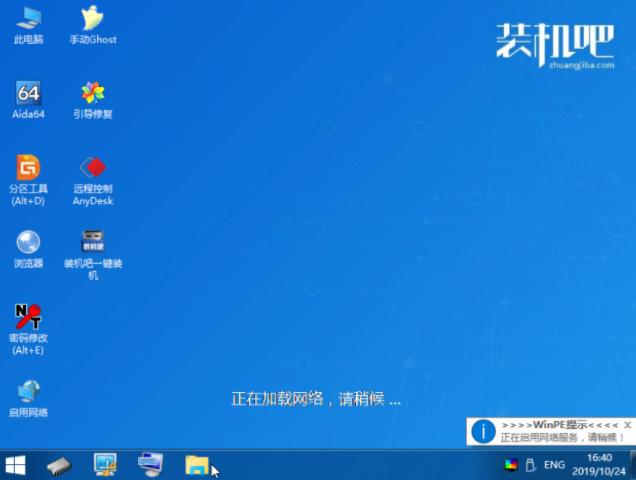
9. 右键单击C 盘并选择格式化。
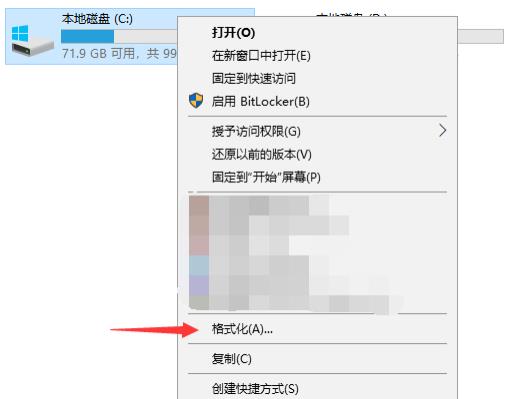
10、格式化完成后,在PE系统桌面上打开安装工具,使用安装工具安装win10系统。
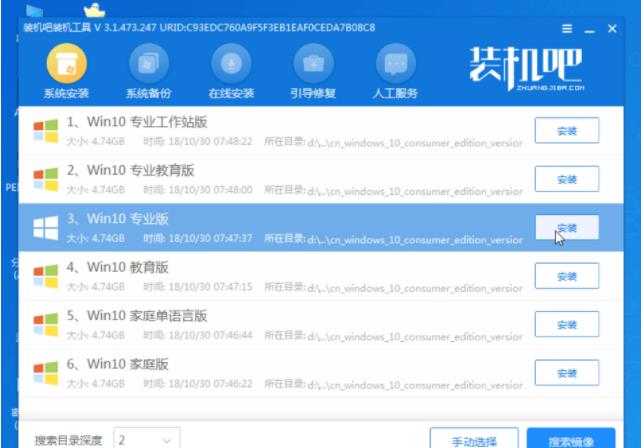
11、选择C盘作为系统盘,点击开始安装。
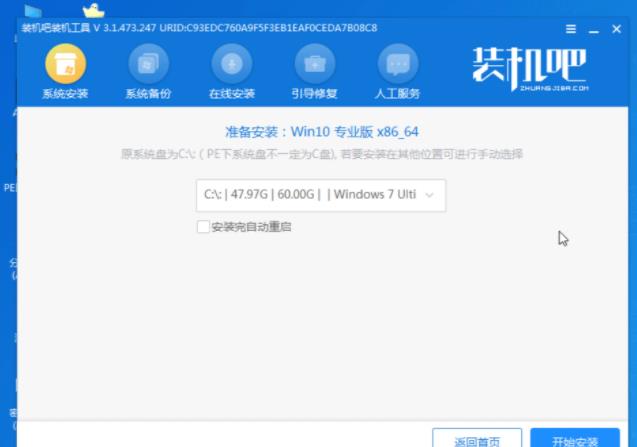
12.安装完成后,拔出U盘并单击立即重新启动。
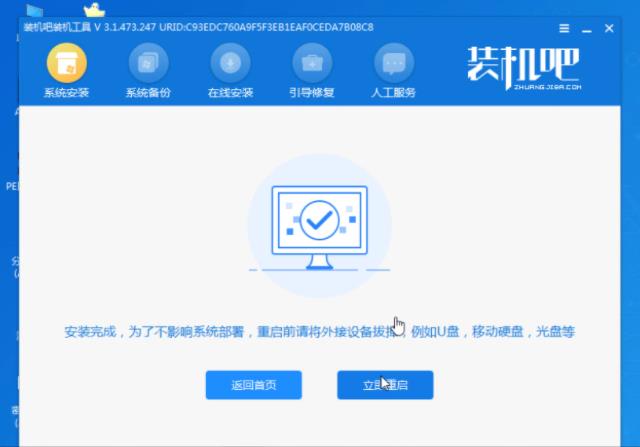
13、等待电脑重新启动即可安装win10系统。进入win10系统桌面后,系统重装完成。
摘要:c盘格式化重装系统怎么操作小编就在这里给大家介绍一下。格式化C盘并安装系统,一般需要使用U盘或者CD。 U盘安装更方便。有需要的朋友可以参考上面的步骤来安装。






